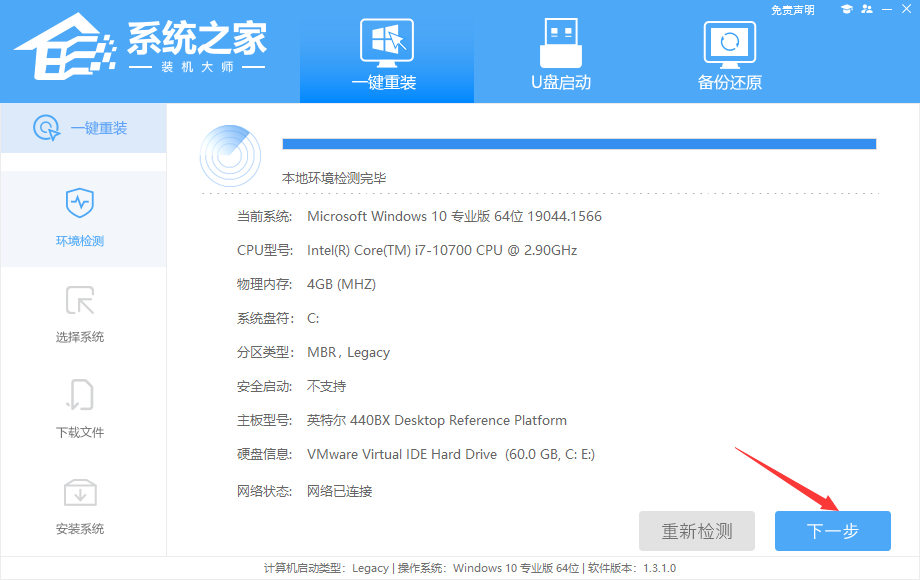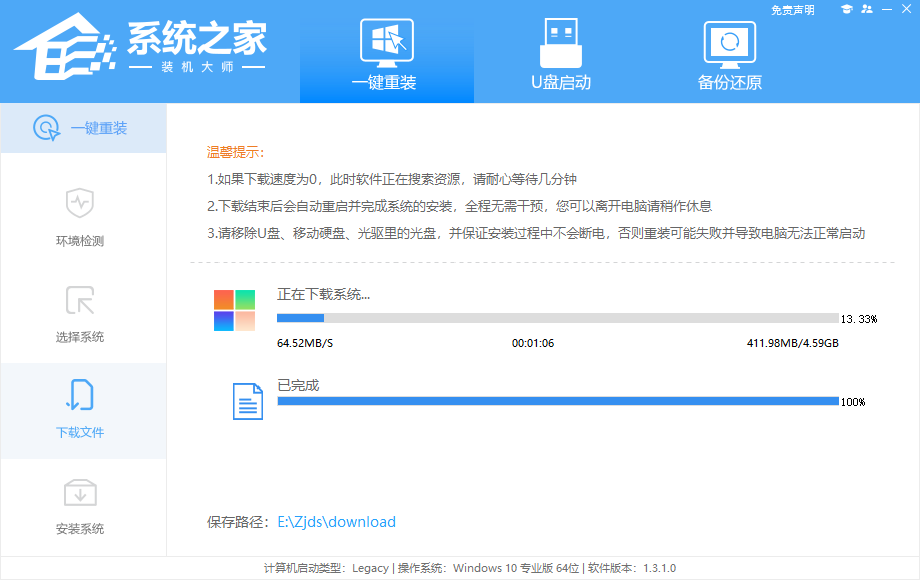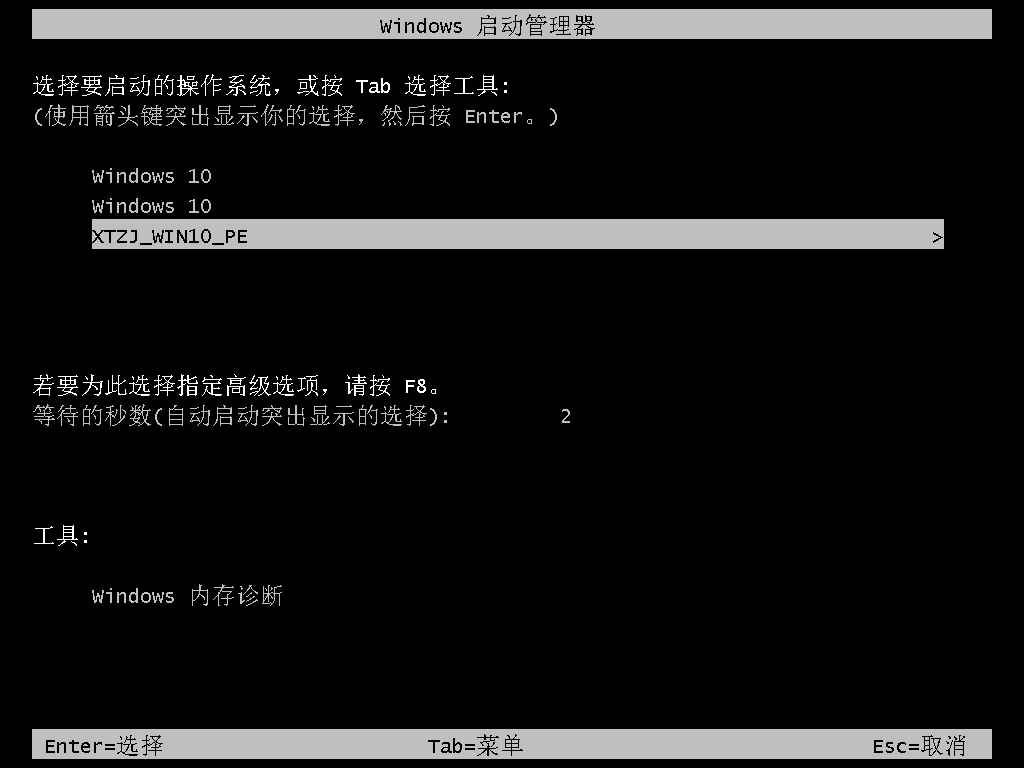近期有用户想要给电脑重装Win11系统,在网上查了重装方法,发现有U盘重装,但是自己手头边没有U盘,那么我们还可以使用其他方法来重装吗?这你就问对人了,我们还可以使用系统之家装机大师来一键重装系统,无需U盘,,步骤简单,十分适合新手操作哦。
推荐下载:
系统之家装机大师
具体操作如下:
1、首先,下载【系统之家装机大师】打开软件后,软件会进行提示,仔细阅读后,点击我知道了进入工具。
2、进入工具后,工具会自动检测当前电脑系统的相关信息,点击下一步。
3、进入界面后,用户可自由选择系统安装,这里小编演示的是Win11安装,所以选的是Win11。
4、选择好系统后,等待PE数据和系统的下载。
5、下载完成后,系统会自动重启系统。
6、重启系统后,电脑将会进入一个启动项的选择,这时我们选择【XTZJ_WIN10_PE】回车。
7、进入后,系统将会自动进行备份还原,等待完成。
8、系统备份完成后,将会再次重启,自动进入系统安装界面,这时等待系统安装完成就大功告成了!
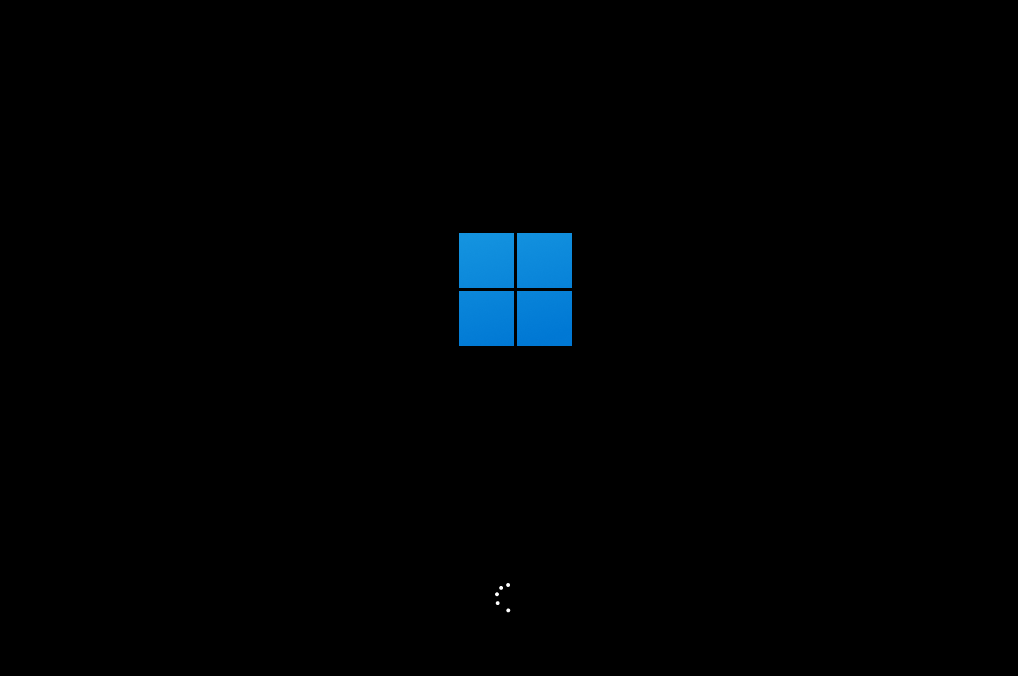

 时间 2023-11-23 09:07:53
时间 2023-11-23 09:07:53 作者 admin
作者 admin 来源
来源 

 立即下载
立即下载